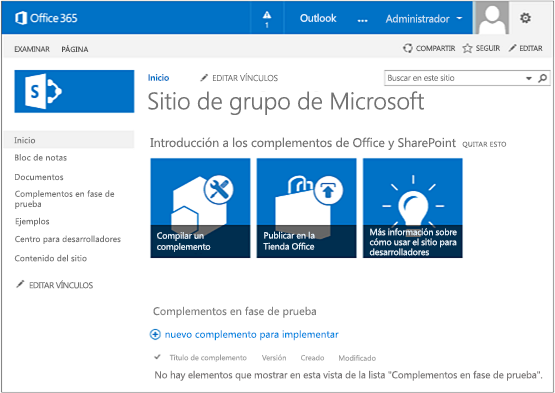Nota
El acceso a esta página requiere autorización. Puede intentar iniciar sesión o cambiar directorios.
El acceso a esta página requiere autorización. Puede intentar cambiar los directorios.
Para obtener una descripción de las opciones antes de ejecutar los procedimientos de este artículo, vea Herramientas y entornos de desarrollo de complementos de SharePoint.
Si no está seguro de qué tipos de complementos de SharePoint desea crear, vea Complementos de SharePoint.
Instalar Visual Studio y herramientas en el equipo
Si todavía no tiene instalado Visual Studio 2013 o posterior, instálelo siguiendo las instrucciones de Instalar Visual Studio. Se recomienda usar la versión más reciente del Centro de descarga de Microsoft.
Visual Studio incluye Microsoft Office Developer Tools para Visual Studio. A veces, se lanza una versión de las herramientas entre las actualizaciones de Visual Studio. Para asegurarse de que tiene la última versión de las herramientas, ejecute el instalador de Office Developer Tools para Visual Studio 2013 o el instalador de Office Developer Tools para Visual Studio 2015.
Consulte las versiones anteriores de Visual Studio u otra documentación de Visual Studio.
Registro detallado en Visual Studio
Siga estos pasos para activar el registro detallado:
Abra el Registro y vaya a HKEY_CURRENT_USER\Software\Microsoft\VisualStudio\ nn.n\SharePointTools, donde nn.n es la versión de Visual Studio, como 12.0 o 14.0.
Agregue una clave DWORD llamada EnableDiagnostics.
Asigne el valor 1 a la clave.
La ruta de acceso al Registro cambiará en próximas versiones de Visual Studio.
Registrarse para obtener una suscripción de desarrollador de Microsoft 365
Nota:
Es posible que ya tenga acceso a una suscripción de desarrollador de Microsoft 365:
- ¿Es suscriptor de Visual Studio (MSDN)? Los suscriptores de Visual Studio Ultimate y Visual Studio Premium con MSDN reciben una suscripción de desarrollador de Microsoft 365 como ventaja. Solicítela hoy mismo.
- ¿Tiene uno de los siguientes planes de suscripción a Microsoft 365? Si es así, vea Crear un sitio para desarrolladores con una suscripción existente de Microsoft 365.
Para obtener un plan Microsoft 365:
Para obtener instrucciones paso a paso acerca de cómo unirse al Programa para Desarrolladores de Microsoft 365 y registrarse y configurar su suscripción, consulte la documentación del Programa para desarrolladores de Microsoft 365.
Abrir el sitio para desarrolladores
Seleccione el vínculo Compilar complementos en la esquina superior izquierda de la página para abrir el sitio para desarrolladores. Debería ver un sitio que se parece al de la figura siguiente. La lista Add-ins in Testing (Complementos de pruebas) en la página confirma que el sitio web se ha realizado con la plantilla del sitio de SharePoint Developer. Si ve un sitio de grupo normal en su lugar, espere unos minutos y, después, reinicie el sitio.
Nota:
Anote la dirección URL del sitio (se usa al crear proyectos de complementos de SharePoint en Visual Studio).
Página principal del sitio para desarrolladores con la lista Complementos en fase de prueba